華碩 AiProtection:開還是關?增強路由器的安全性!

什麼是華碩 AiProtection?它有什麼作用?如何在華碩路由器上啟用 AiProtection。如何評估和改進我的網絡安全。
對於許多 Windows 用戶來說,從系統托盤打開時鐘是查看日曆的首選方法,無論他們是在嘗試計劃個人生活還是職業生活。在 Windows 10 中,任務欄的時鐘進行了升級:它能夠顯示您的議程,同時還允許您管理日曆中的事件和提醒。這是一個小功能,但很有用,可幫助您計劃您的日子並跟踪您的預定活動。以下是直接從 Windows 10 任務欄檢查您的議程並將新事件添加到您的日曆的方法:
內容
注意:提供的功能在Windows 10 November 2019 更新或更新版本中可用。如果您使用的是舊版本的 Windows 10,您可能無法訪問所有功能。檢查您的 Windows 10 版本,並在必要時獲取適用於您的最新 Windows 10 更新。
如何從 Windows 10 的任務欄中檢查議程中的事件
日曆應用程序與任務欄時鐘之間的集成顯著提高了生產力。您無需等待來自操作中心的通知,也不必啟動日曆應用程序來了解您的日程安排,您可以使用任務欄中的時鐘來簡要了解您一天的計劃活動。要直接從任務欄訪問您的議程,您只需單擊或點擊位於任務欄右側的時鐘。在時間和日期部分的正下方,您可以找到標題為“今天”的部分,其中列出了您今天安排的所有活動。🙂
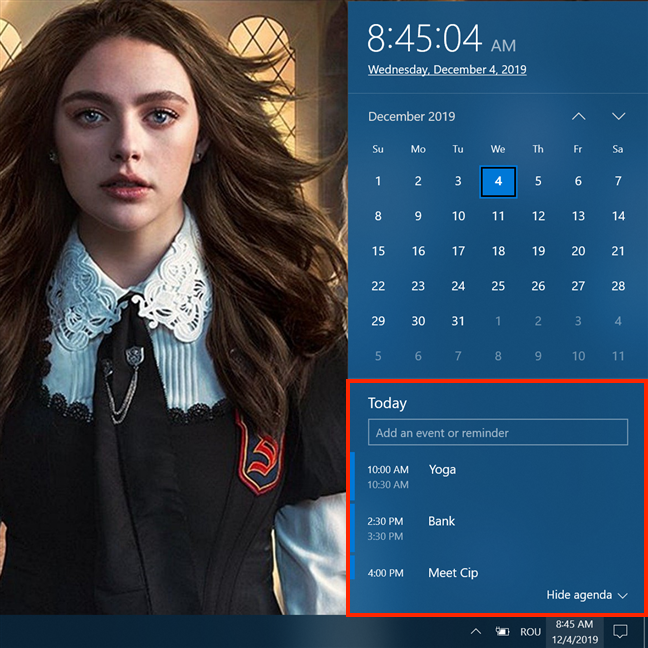
查看今天的活動併計劃更多
如果您的日程安排很緊湊,您可以滾動瀏覽列表。要查看今天安排的任何活動的詳細信息,請單擊或點擊它。Windows 10 會啟動日曆應用程序並將您帶到該活動的詳細信息頁面。
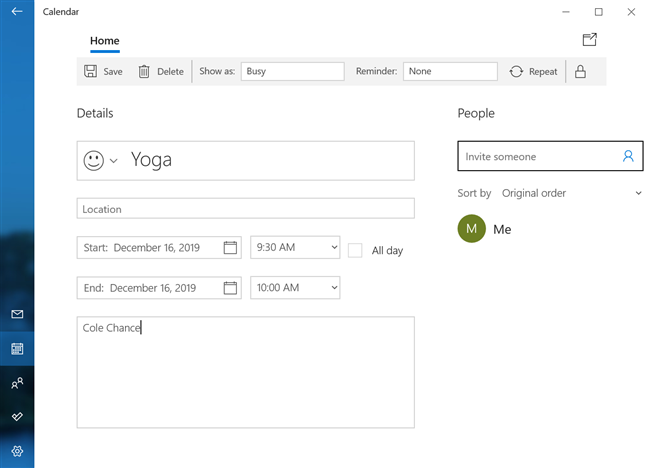
單擊或點擊事件以查看詳細信息並進行編輯
您可以使用此頁面來編輯您認為合適的活動。完成後保存它,然後您將在日曆應用程序中查看您的月份概覽。
注意:前幾次我們嘗試通過在議程中單擊或點擊來訪問事件,Windows 10 將我們從日曆應用程序帶到了當月的日曆。如果發生這種情況,請再次單擊或點擊您的活動以打開詳細信息頁面。
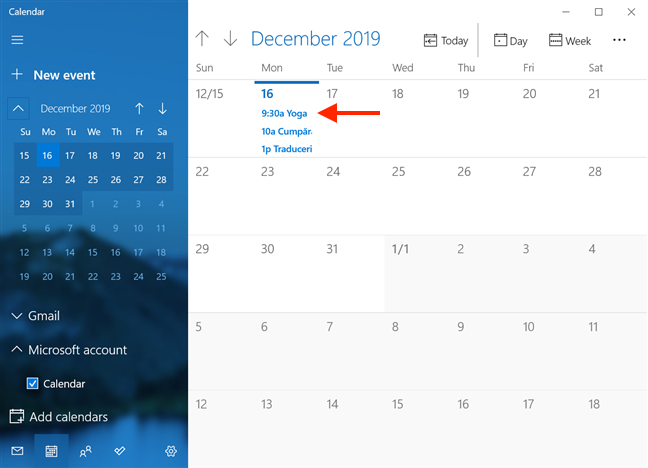
單擊議程中的事件可能會將您帶到當月的日曆
當它打開時,您的議程會顯示今天安排的活動。但是,您也可以使用它來查看您計劃的活動和其他任何一天的提醒。單擊或點擊日曆中的另一天以查看下方顯示的當天日程安排中的活動。
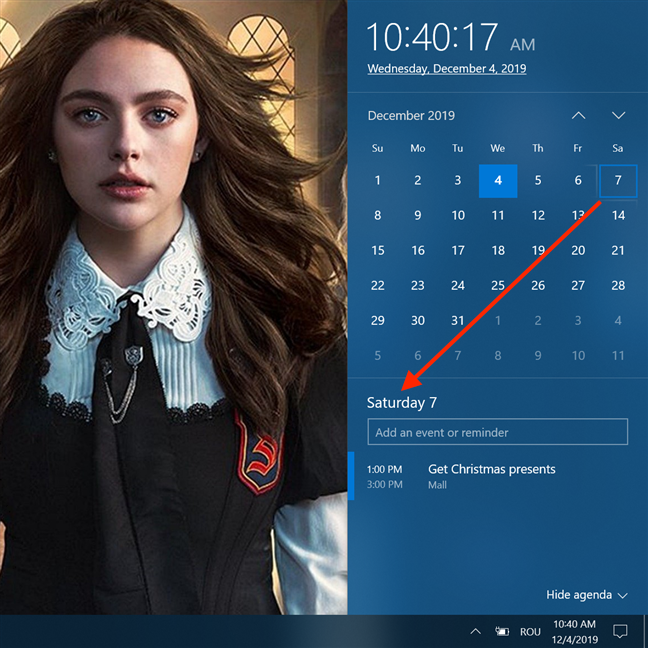
選擇另一天以查看其事件
如上所示,如果您為活動添加了位置,該詳細信息也會與條目一起顯示。
如何從 Windows 10 的任務欄向日曆添加新事件
Windows 10 任務欄中的議程也可用於添加新事件和提醒。
要開始執行此操作,請從日曆中選擇要添加事件的日期,除非該事件是針對今天的,默認情況下已選中。然後,單擊或點擊日程表頂部顯示在當天下方的“添加事件或提醒”字段。
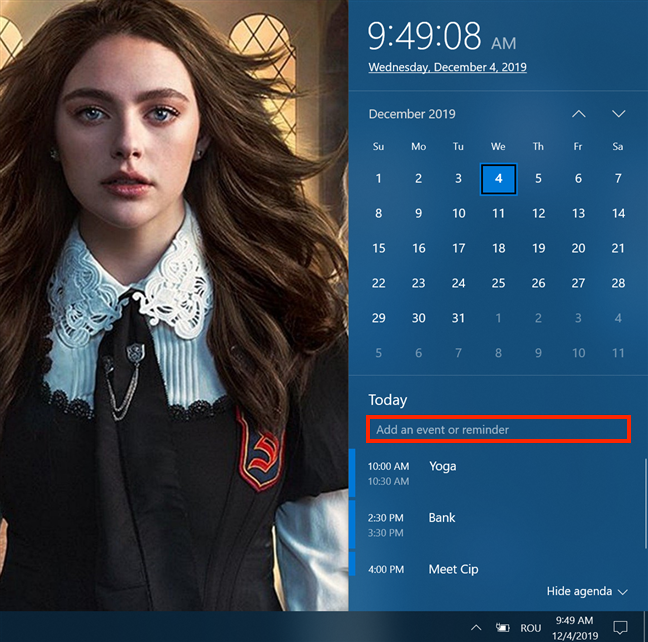
單擊或點擊該字段以開始添加新事件或提醒
一旦您開始輸入內容,下方就會出現幾個字段,允許您填寫活動的基本詳細信息。
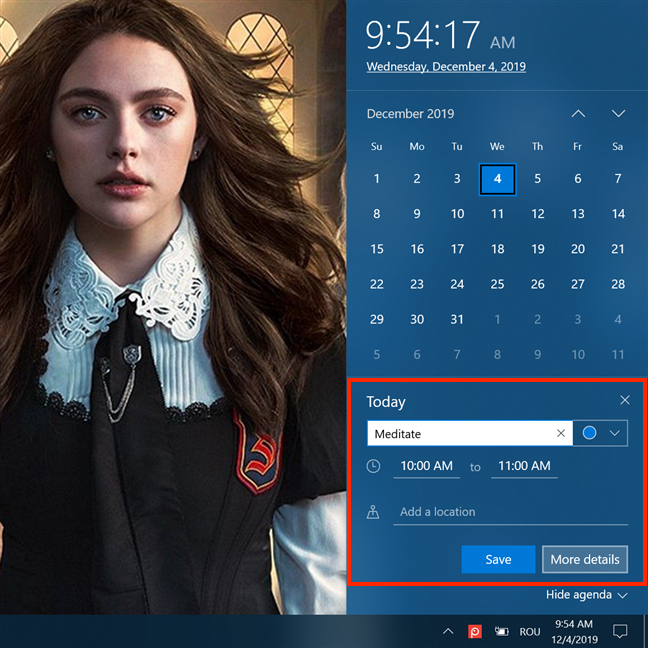
從議程中添加新事件可讓您輸入基本詳細信息
您只需在“添加位置”字段中鍵入位置,同時單擊或點擊活動開始和結束時間的字段會打開一個新窗口,讓您選擇首選時間間隔。
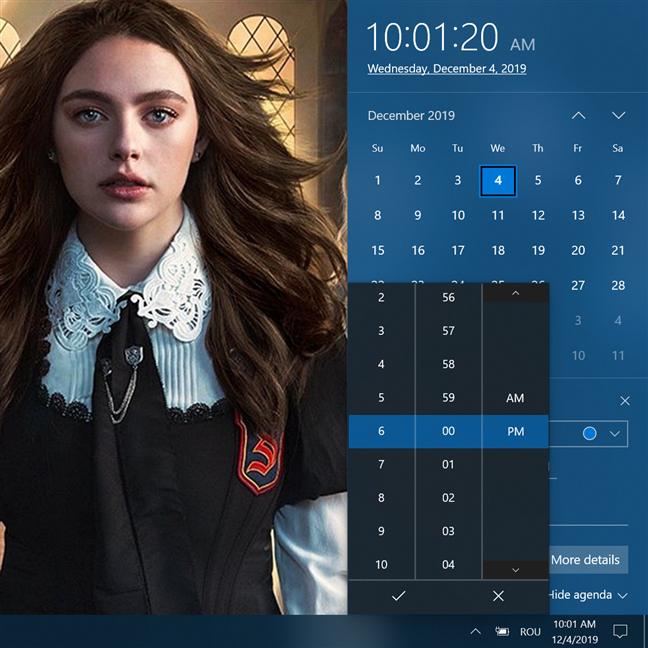
選擇活動開始和結束的首選時間
此功能可用於在事件中“畫筆”並稍後填寫您可能需要的任何其他詳細信息。但是,您也可以單擊或點擊更多詳細信息以打開活動的詳細信息頁面並立即添加更多信息。
單擊或點擊更多詳細信息以填寫有關事件的數據
我們發現我們的大多數活動都不需要詳細的細節,議程中的四個字段足以計劃我們的日程安排。如果您有同樣的感覺,請單擊或點擊保存,您的活動會立即顯示在當天的活動中。
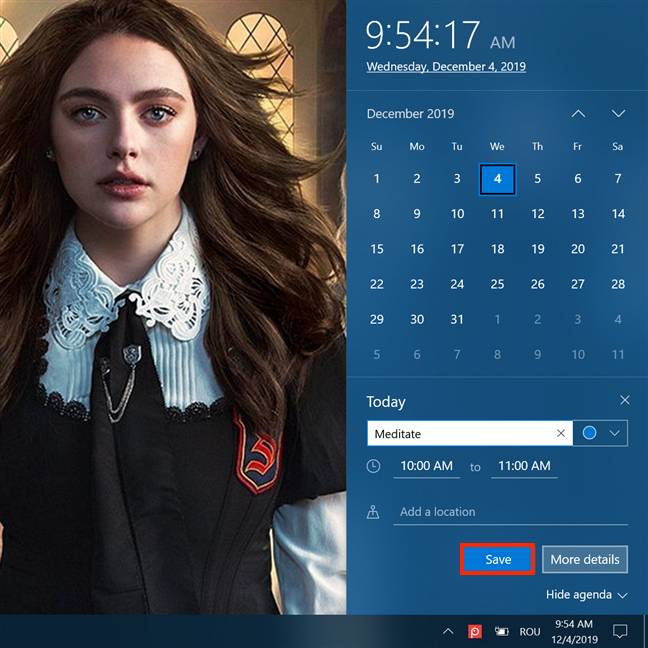
按保存將您的活動添加到議程中
如何從 Windows 10 的任務欄中隱藏議程
如果您不使用 Windows 10 的日曆應用程序,或者您不想在按下任務欄的時鐘時看到議程彈出窗口,您也可以隱藏此功能。單擊或點擊右下角的隱藏議程按鈕。
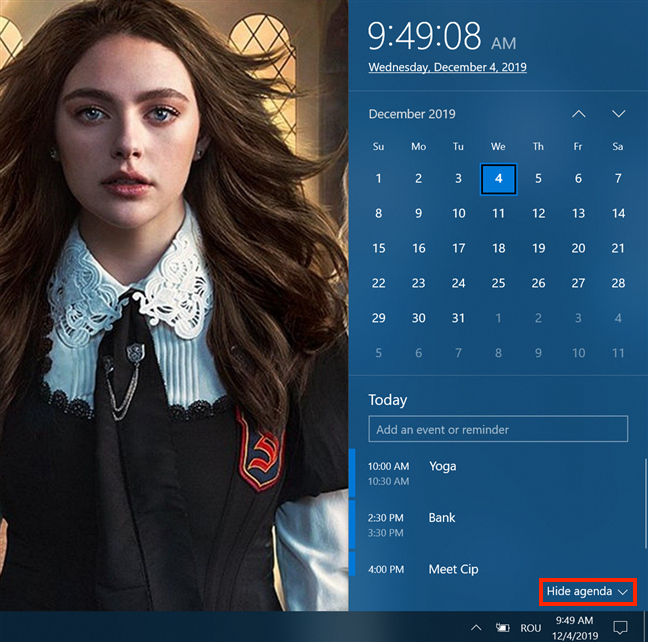
按下隱藏議程可讓您返回舊式日曆視圖
如果稍後您想再次查看您的活動,請單擊或點擊時鐘,然後按“顯示議程”按鈕。
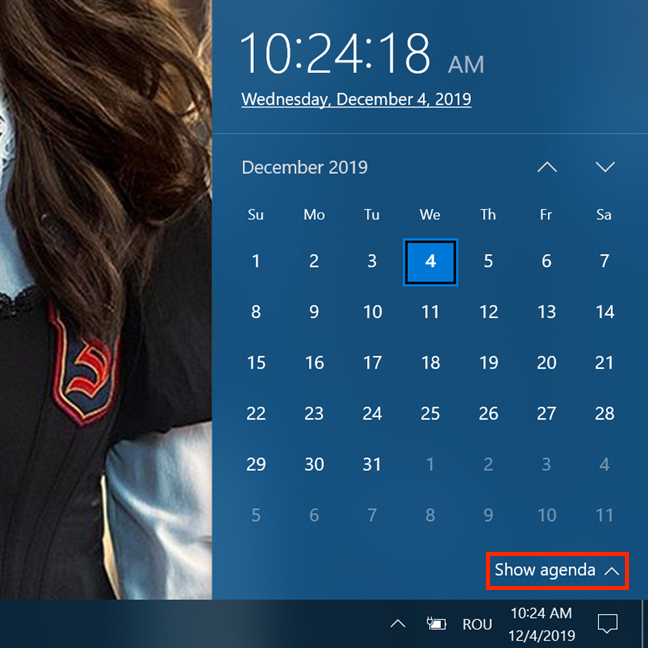
單擊或點擊顯示議程以再次顯示您的計劃
你喜歡綜合議程嗎?
Windows 10 中的議程提供了一種快速、直接的方式來檢查當天的活動並安排新活動。我們發現它有用且整潔,我們用它來跟踪我們計劃的活動。那你呢?你喜歡微軟如何使用議程將日曆應用程序與你的任務欄集成嗎?你打算使用它嗎?在下面的評論中分享您的觀點。
什麼是華碩 AiProtection?它有什麼作用?如何在華碩路由器上啟用 AiProtection。如何評估和改進我的網絡安全。
如何使用 SmartThings Find 找到丟失的三星 Galaxy 設備。查看您將智能手機、平板電腦或智能手錶放錯地方的位置。
如何在 Windows 10 中調高或調低亮度,使用鍵盤、Windows 10 快速操作、設置應用等。
在 Windows 10 和 Windows 11 中進一步探索打開任務管理器的所有方法、快捷方式及其功能。
可用於打開 Windows Defender 防火牆的所有方式、快捷方式和命令,包括從 CMD。
了解如何在 Windows 10 和 Windows 11 中控制音量,使用快速和便捷的方法來調整筆記本電腦、平板電腦或 PC 的音量。
在 Windows 10 和 Windows 11 中打開 Windows 終端的所有方法,包括以管理員身份運行它。
如果您不再需要在三星手機上使用 Galaxy AI,您可以透過非常簡單的操作將其關閉。以下是關閉三星手機上 Galaxy AI 的說明。
如果您不需要在 Instagram 上使用任何 AI 角色,您也可以快速將其刪除。這是在 Instagram 上刪除 AI 角色的指南。
Excel 中的 delta 符號,又稱為三角形符號,在統計資料表中使用較多,用來表示增加或減少的數字,或根據使用者意願表示任何資料。
除了共享顯示所有工作表的 Google Sheets 檔案外,使用者還可以選擇共享 Google Sheets 資料區域或共享 Google Sheets 上的工作表。
基本上,在 iPhone 上刪除 eSIM 的操作也很簡單,我們可以遵循。以下是在 iPhone 上移除 eSIM 的說明。
除了在 iPhone 上將 Live Photos 儲存為影片之外,用戶還可以非常簡單地在 iPhone 上將 Live Photos 轉換為 Boomerang。
許多應用程式在您使用 FaceTime 時會自動啟用 SharePlay,這可能會導致您意外按錯按鈕並破壞正在進行的視訊通話。
當您啟用「點擊執行」時,該功能會運行並瞭解您點擊的文字或圖像,然後做出判斷以提供相關的上下文操作。
打開鍵盤背光會使鍵盤發光,這在光線不足的情況下操作時很有用,或者讓您的遊戲角落看起來更酷。以下有 4 種方法可以開啟筆記型電腦鍵盤燈供您選擇。
有許多方法可以在 Windows 10 上進入安全模式,以防您無法進入 Windows。若要在啟動電腦時進入安全模式 Windows 10,請參閱下方來自 WebTech360 的文章。
Grok AI 現在已擴展其 AI 照片產生器,將個人照片轉換為新的風格,例如使用著名動畫電影創建吉卜力工作室風格的照片。
Google One AI Premium 提供 1 個月的免費試用,用戶註冊即可體驗 Gemini Advanced 助理等多項升級功能。
從 iOS 18.4 開始,蘋果允許用戶決定是否在 Safari 中顯示最近的搜尋。
Windows 11 在截圖工具中整合了 Clipchamp 影片編輯器,以便用戶可以隨意編輯視頻,而無需使用其他應用程式。
漏斗圖通常描述不同階段如何合併為較小的輸出。這是在 PowerPoint 中建立漏斗圖的指南。




















